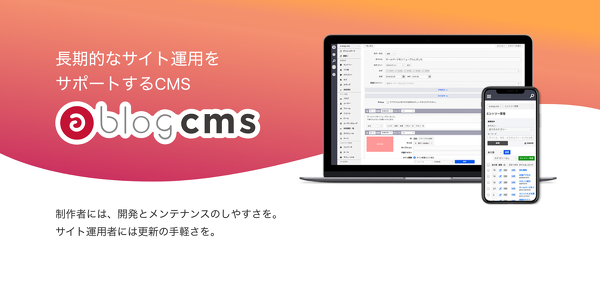
a-blog cms Ver. 2.11 の新機能を5つ紹介してみます
このブログに [a-blog cms](https://www.a-blogcms.jp) のことを書かなくなって、更新がとても減ってしまいました。今回は [a-blog cms Advent Calendar 2019](https://adventar.org/calendars/4307) の 12/1 ト...
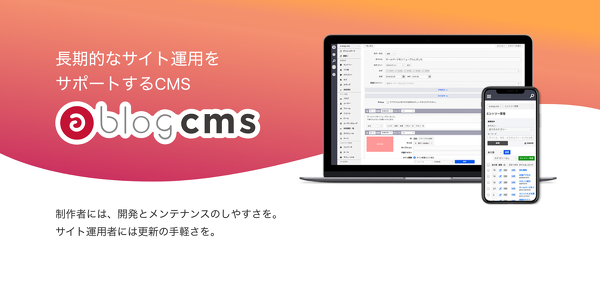
このブログに [a-blog cms](https://www.a-blogcms.jp) のことを書かなくなって、更新がとても減ってしまいました。今回は [a-blog cms Advent Calendar 2019](https://adventar.org/calendars/4307) の 12/1 ト...

2019年11月22日(金) 名古屋国際センタービル の会議室で、23日(土) ベースキャンプ名古屋で秋の合宿イベントを開催しました。今回は、北海道・東京・神奈川・富山・福井・静岡・愛知・岐阜・大阪・兵庫・香川と11...

アップルップルは2004年に法人化し今年で15周年となりました。10周年の時には何もできない、やる余裕も無かったので、この15年でお世話になっている受託のお客様や、a-blog cmsのユーザー様、WCAN に参加協力いた...

愛知県に5つあるミニサーキットを少しづつではあるが順番に走りに行っています。今回は新城市にある「[モーターランド三河](http://www.tees.ne.jp/~mlm/)」に行ってきました。今回も1人で行ってきたので、走って...

9月は 福井・石川・富山 の3つの県を 600km 走りまわって 2つの a-blog cms の勉強会の開催と金沢のWeb系の勉強会である WDF Final に参加してきました。 9月6日(金)福井 福井は 3年前に勉強会で利用したコワー...

金沢から北に 35km くらいのところにある **千里浜なぎさドライブウェイ** は、車好き人でなかったとしても、人生に1回くらいは自分の車で行ってみてもらいたい。 砂浜をドライブできるのは日本ではココだけ 一般...

[S2000 の破れた幌の修理をすることに](https://kazumich.com/s2000_horo_repair.html) から1ヶ月半経ち「補修テープ」を貼って幌の張り替えを延期したことをブログに書き残しておきます。 離れて見ても目視でき...

ギリギリまで行かないつもりでいたのですが、急にレース3日前くらいになってから行く気になってきて「[BH AUCTION SMBC SUZUKA 10 HOURS](https://www.suzukacircuit.jp/10h/)」に 千代選手 の応援に [ベースキャ...